适合有java基础,快速转C# Language 指南
后续文章路线:基础篇/高级篇(24/05/05✔) -> winform(Running24/06/14⚪) -> winform实战 -> WPF -> WPF实战
目录
1. 了解.net和.net framework框架和应用程序的关系
1. 了解.net和.net framework框架和应用程序的关系
.net平台(厨房)
.net framework框架(厨房里面的柴米油盐酱醋茶),来保证.net平台可以正常运转
应用程序 就是基于.net平台开发出来的(一道道菜)
.net framework框架(包含.net平台),提供了稳定的运行环境,保证.net平台开发的各个应用能够正常运转
.net(平台)可能类似语言环境平台,.net framework框架(技术)类似jvm保证稳定运行
平台和编程语言被分开,java既是平台又是语言;C#平台是.net,语言是C#
开发的C#应用脱离了.net framework框架是运行不了的?类似java脱离jre运行不了
2. net支持俩种交互模式
c/s(client/server):客户端需要安装专用的客户端软件(桌面端开发,qq、360等)
b/s(brower/server):客户机上装浏览器 (网页开发,淘宝、京东)
3. Virtual studio 编辑工具介绍
3.1 界面介绍
微软开发工具的格局就是顶部一行菜单栏
C#开发一般菜单中创建的
virtual C# / windows / windows窗体应用程序(winform)
virtual C# / windows / 控制台应用程序 (cmd中执行普通运算输出结果)
3.2. 解决方案是什么?和项目名什么关系?
解决方案类似一个大工程,项目名相当于大工程中的子项目(有点聚合项目的感觉)
解决方案(公司)、项目(部门)、类(员工)
如果解决方案管理器被意外关闭,则需要在顶部菜单栏(视图)中找到
3.3. 怎么添加子项目?
解决方案管理器内的解决方案,右键弹出菜单中 /添加/新建项目
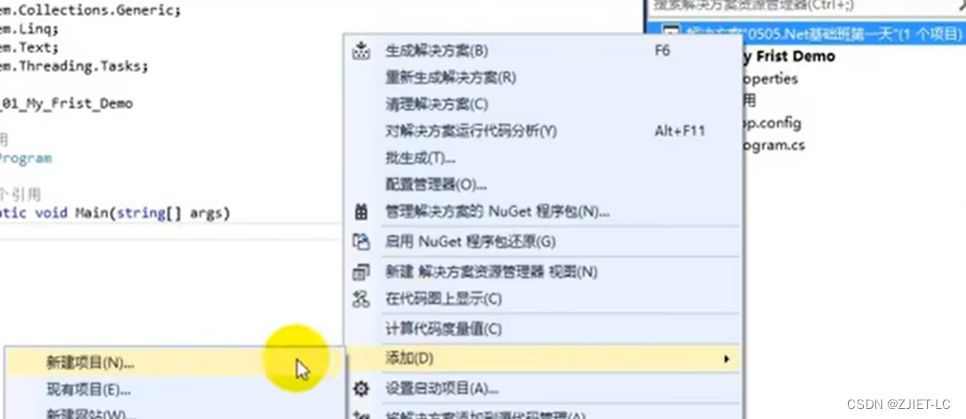
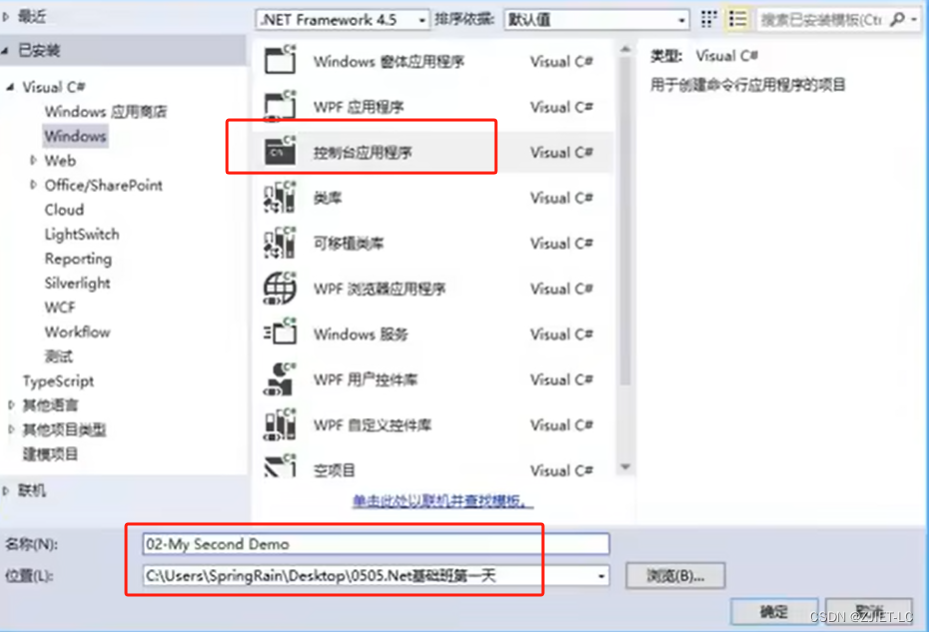
3.4. 项目内部结构介绍 (控制台应用程序)
固定结构(Properties、引用、App.config、Program.cs):
Properties
引用:学到面向对象才会用到的
App.config
Program.cs:(.cs)文件称之为类文件
3.5. 命名空间的用法和来由
京东和淘宝商城项目都有顾客类,第三个项目想用他们的顾客类,但是没法区分谁的顾客类
所以需要命名空间来区分顾客类的来源 (可能没有java中包package的概念)
命名空间是项目名?每个类的结构都是项目名(类名(body))
类的主入口也是main方法,和java相比少了private、Main的M变成大写
3.6. 整个项目文件介绍
.suo后缀的文件千万别删除: 属于隐藏文件
.sln 后缀文件: 解决方案文件,里面包含整个解决方案的代码信息,要看别人代码可以双击运行
.csproj: c#的项目文件,可以双击看当前项目的代码
一个解决方案可以有n个项目,一个项目可以有n个类
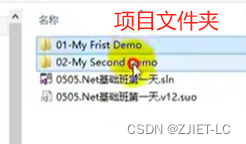
3.7. 如何设置行号
设置行号 : 工具 --> 选项 --> 文本编辑器 --> C# --> 行号
设置字体: 工具 --> 选项 --> 环境 --> 字体和颜色 (Consola字体:中英文很好区分)
3.8. 编辑器样式还原
菜单栏 / 工具 / 导入和导出设置(重置所有设置)
3.9. 项目的加载和卸载
1.想让该项目消失,但是不彻底删除
(快捷键DEL或者项目右键移除)
2.关闭解决方案下某项目(项目栏右键卸载该项目)变成不可用的状态
下次又想启用的话,就项目右键重新加载

3.10. 启动设置
不管解决方案下有几个项目,点击工具栏【启动】都会默认启动第一个项目;再第二个项目里面点击启动也只会启动第一个项目(类的Main方法)
如果修改设置呢?
解决方案栏右键 / 属性 / 通用属性 / 启动项目( ☑ 单启动项目(S) 改成 ☑当前选定内容)
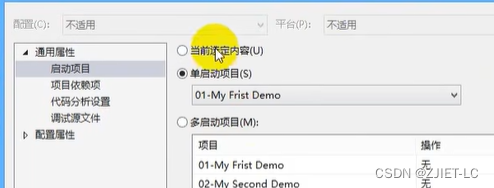
5. C#基础语法
5.1. 类的内部结构
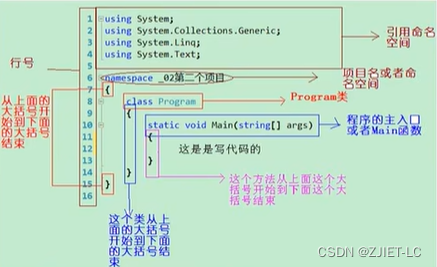
① 代码中出现的所有标点都是英文半角,shift键快速切换中文半角和英文半角
shift+空格 切换全角/半角
② 在C#代码中,每行代码结束,都是以分号结束(英文半角)
③ 执行程序的俩种方式:1.点击绿色的启动按钮 2.使用快捷键F5
④ Console.WriteLine("打印内容在黑框内并换行");
Console.ReadKey();
# 暂停当前程序,等待用户按下任意键继续,按下任意键将显示在控制台当中
⑤ 一般在运行程序之前,需要手动检测语法错误??当你代码出现错误而没发现(顶部菜单栏 / 生成 / 生成解决方案, 帮你检查语法错误)








 本文是为有Java基础的学习者准备的C#语言入门教程,涵盖了.NET框架、Visual Studio工具使用、C#基础语法等内容。包括了.NET和.NET Framework的关系、交互模式、Visual Studio的编辑器功能介绍,以及C#的基础语法如类结构、命名空间、变量、异常处理等知识点。同时,文章强调了C#中的命名规则、类型转换、算术运算符等编程细节。
本文是为有Java基础的学习者准备的C#语言入门教程,涵盖了.NET框架、Visual Studio工具使用、C#基础语法等内容。包括了.NET和.NET Framework的关系、交互模式、Visual Studio的编辑器功能介绍,以及C#的基础语法如类结构、命名空间、变量、异常处理等知识点。同时,文章强调了C#中的命名规则、类型转换、算术运算符等编程细节。
 最低0.47元/天 解锁文章
最低0.47元/天 解锁文章















 797
797

 被折叠的 条评论
为什么被折叠?
被折叠的 条评论
为什么被折叠?








